

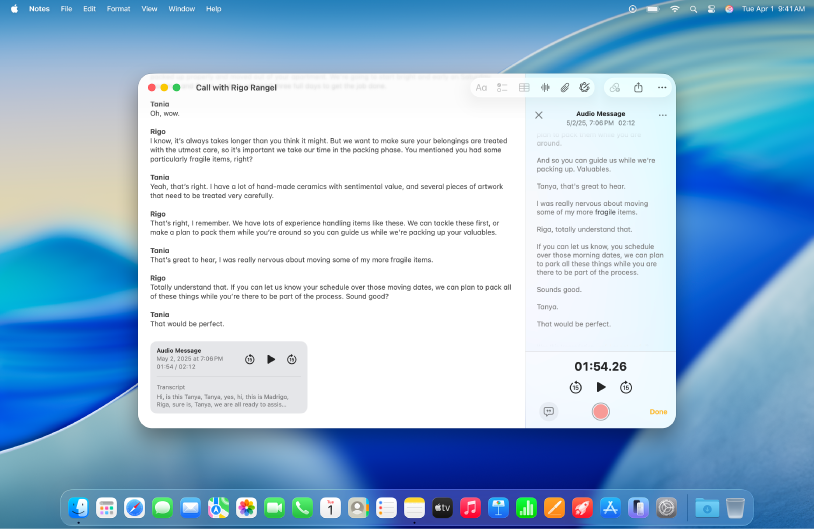
오디오 녹음 및 전사하기
메모에서 바로 오디오 세션을 녹음하고 실시간 오디오 전사문을 생성할 수 있습니다. 전사문은 검색 가능하기 때문에 원하는 시점을 정확하게 찾을 수 있습니다.
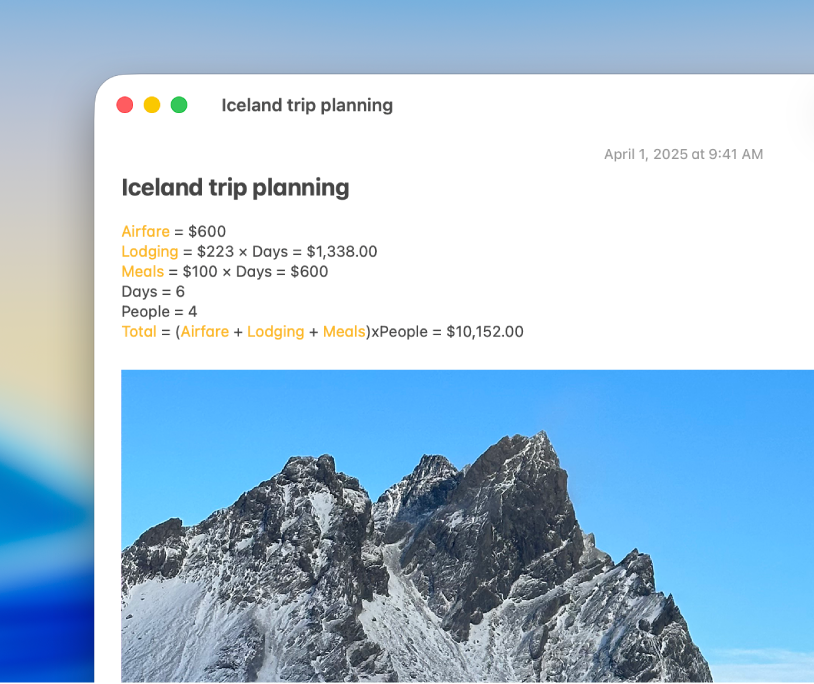
숫자를 처리하고 표현식을 평가하는 등의 작업 수행하기
메모에서 바로 기본 산술 및 복잡한 표현식에 대한 정답을 계산하고 변수로 작업할 수도 있습니다. 메모 앱에서 등호를 입력하면 바로 표현식이 인라인으로 풀이됩니다.


사진 추가하기
그림, 비디오, PDF 및 기타 파일을 메모로 드래그 앤 드롭할 수 있습니다. Safari, 지도 및 여러 다른 앱에서 바로 메모에 콘텐츠를 추가할 수도 있습니다.
메모 사용 설명서를 둘러보려면, 페이지 상단에 있는 목차를 클릭하거나 검색 필드에 단어 또는 문구를 입력하십시오.